Safari 不會在 iOS14 上加載任何網站? 固定
由於 iOS 15/14 仍處於 beta 開發階段,操作系統 (OS) 的用戶報告了許多問題。 其中一個出現在論壇上的錯誤是“Safari 無法加載網站”。
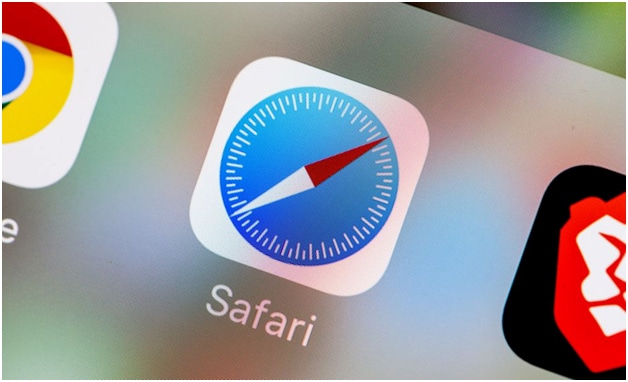
Safari 由 Apple 擁有和開發,是 iOS 用戶在其 iPhone 和 iPad 上使用的高度可靠的網絡瀏覽器。 在 iOS 15/14 的 beta 版本中,Apple 引入了許多令人興奮的新功能。 這些有用的功能包括翻譯集成、訪客模式選項、語音搜索、增強的選項卡和全新的 iCloud 鑰匙串功能。
這些新功能是在彭博社記者馬克·古爾曼(Mark Gurman)發布的推文中披露的。
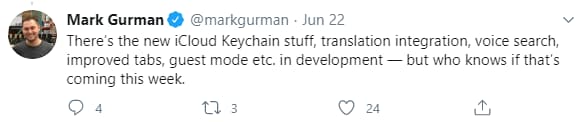
然而,這條推文並不能保證用戶在 iOS 最終版本發布之前能夠使用這些功能。
但是,當 Safari 不在 iPhone 上打開網站時,這些高級功能有什麼用。 在這篇文章中,我們將深入探討 Safari 無法在裝有 iOS 15/14 的設備上打開網站的各種原因。
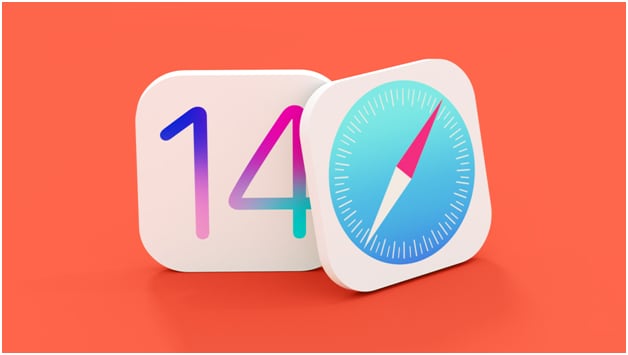
除此之外,您還將學習如何使用多種解決方案來解決此問題。
所以,讓我們開始吧,讓 Safari 在您的 iPhone 上順暢運行。
第 1 部分:為什麼 Safari 不加載網站?
當您嘗試在 Safari 上加載網頁時,這可能會非常令人沮喪,但在加載時它不會加載或錯過某些項目。 這個問題要歸咎於很多事情。
但是,在我們了解 Safari 無法加載網站問題的根本原因之前,重要的是要知道 Safari 是一款針對您可能想要瀏覽的所有內容的優化瀏覽器。
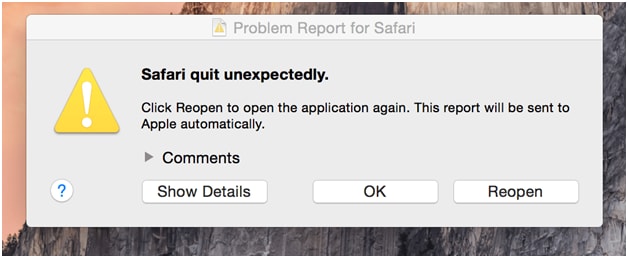
由於以下原因,Mac 和 iOS 設備上的此默認瀏覽器可能會意外崩潰或無法正常工作:
- Safari 崩潰
- Safari 打不開
- 瀏覽器沒有響應。
- 您使用的是過時版本的 Safari 瀏覽器。
- 您的網絡連接是一周。
- 一次打開太多標籤。
- 使用舊版本的 macOS
- 插件、擴展程序或網站導致 Safari 凍結或崩潰。
一旦你知道了問題的原因,解決它就變得更容易了。 幸運的是,如果 Safari 無法在 iOS 15/14 上打開某些網站,有一些解決方案。
現在讓我們看看這些解決方案。
第 2 部分:如何解決問題
為了解決這個 Safari 現在工作的問題,您可以依靠以下基本提示。
2.1:檢查網址
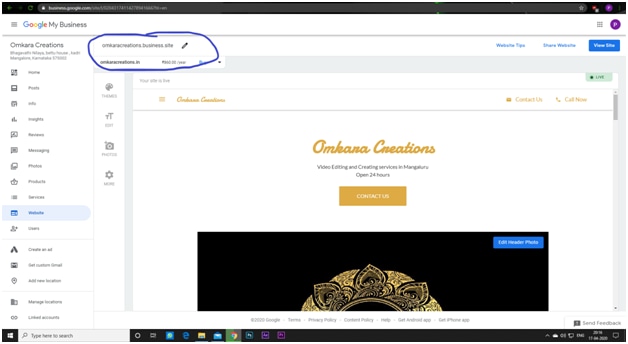
如果 Safari 無法打開某些網站,則可能是您輸入了錯誤的 URL。 在這種情況下,瀏覽器將無法加載該站點。
例如,確保您在 URL 中使用 3 Ws (WWW) 並確保您只使用 https://。 此外,URL 中的每個字符都必須正確,因為錯誤的 URL 會將您重定向到錯誤的站點或根本無法打開任何網站。
2.2:檢查您的 Wi-Fi 連接
確保仔細檢查您的互聯網或 Wi-Fi 連接是否正常工作。 由於網絡連接不佳,Safari 無法正確或根本無法加載網站。
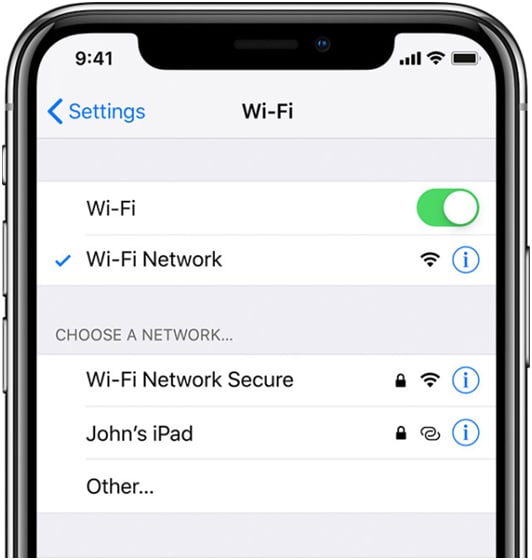
要檢查您的 Wi-Fi 連接是否穩定,請轉到 Mac 菜單欄中的 Wi-Fi 圖標。 如果您沒有連接到 Wi-Fi 連接,則必須連接到它以解決 Safari 無法打開網站的情況。
如果您離連接的網絡太遠,您的設備將失去連接。 因此,請確保您留在具有良好網絡連接的區域附近,以享受流暢和持續的網絡瀏覽。
2.3:清除緩存和cookies
當您在 Safari 瀏覽器中瀏覽新網站時,它會將網站的相關數據存儲在緩存中。 這樣做可以更快地加載網站,當您下次再次瀏覽同一個網站時。
因此,cookie 和緩存等網站數據有助於網站識別您的 Mac 並比以前更快地加載。 但是,與此同時,網站數據會使網站速度變慢很多倍。 這就是為什麼您必須經常清除緩存和 cookie 以確保您不會遇到問題,例如網站無法正確加載 safari。
您不必每天都刪除 cookie 和緩存。 如果您對 Safari 瀏覽器有任何問題,您可以立即清除網站數據以享受快速的網站加載。
請按照以下步驟刪除 Safari 瀏覽器上的緩存:
- 在您的設備上打開 Safari 並導航到瀏覽器菜單中的首選項。
- 點按高級。
- 在菜單欄中,選中顯示開髮菜單。
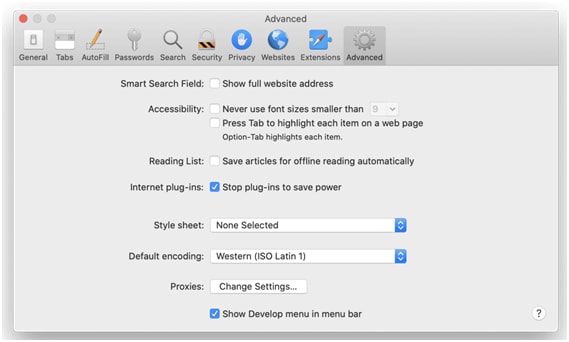
- 轉到“開發”菜單並點擊“清空緩存”。
以下是從 Safari 瀏覽器中清除 cookie 的步驟:
- 在您的設備上打開 Safari 瀏覽器並前往首選項。
- 點擊隱私,然後點擊管理網站數據。
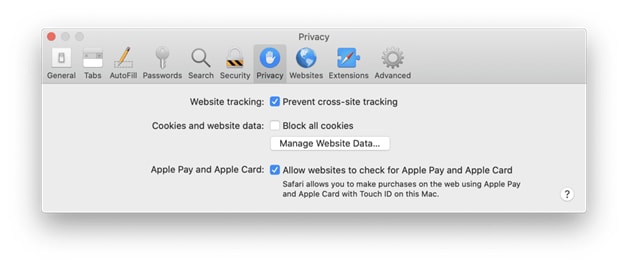
- 接下來,點擊全部刪除,它將清除 cookie。
2.4:檢查和重置 Safari 擴展
有幾個 Safari 擴展程序可能會阻止廣告和幾個要加載的網站。 這樣做是為了防止某些頁面元素顯示,從而導致為什麼某些網站無法在 Safari 上加載。
在這種情況下,您可以關閉這些擴展並嘗試重新加載頁面以檢查問題。
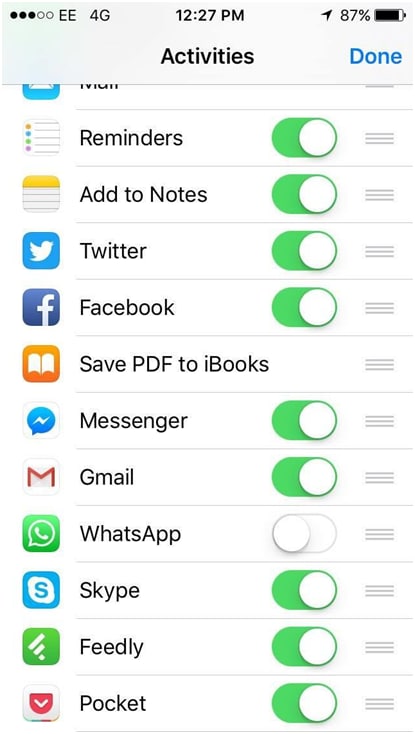
去做這個:
- 轉到Safari>偏好設置。
- 點擊擴展。
- 選擇擴展程序,現在取消選中“啟用…擴展程序”旁邊的複選框。 為瀏覽器上安裝的每個擴展程序執行此操作。
完成後,嘗試通過選擇選擇視圖重新加載網站,然後點擊在 Safari 中重新加載。 如果站點正確加載,則一個或多個瀏覽器擴展阻止它更早加載。 您可以相應地解決問題,因為現在您知道問題的原因。
2.5 更改 DNS 服務器的設置
Safari 不加載網站的原因可能是您的 DNS 服務器未正確更新。 在這種情況下,您必須將您的 DNS 服務器更改為更好的服務器,以使 Safari 瀏覽器正確加載網站。
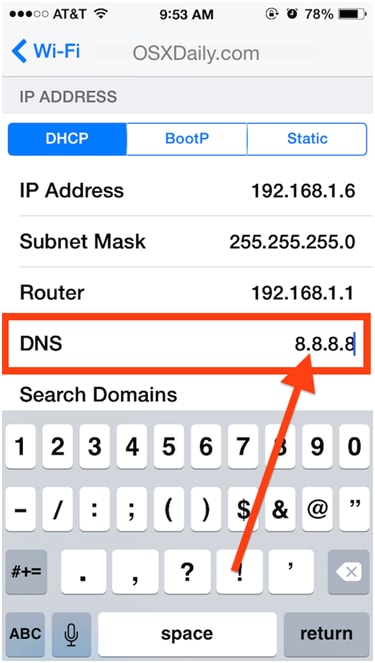
Google 的 DNS 服務器運行速度快,停機時間幾乎為零。 因此,建議您切換到 Google 的 DNS 服務器來解決問題。 當您嘗試同時在設備上更快地加載多個網站時,它可能會非常有用。
2.6:終止所有凍結進程
如果您嘗試重置該應用程序但仍然無法加載網站,則可能是由於某些特定進程可能會凍結您設備上的 Safari 瀏覽器。 在這種情況下,您應該在活動監視器中終止這些進程。
為此,請轉到活動監視器。 之後,在您看到的搜索字段中輸入 Safari。 當你這樣做時,它將顯示所有正在運行的進程。 Activity Monitor 會運行一些診斷程序,如果其中一些進程可能導致瀏覽器凍結,則會將某些進程突出顯示為 Not Responding。
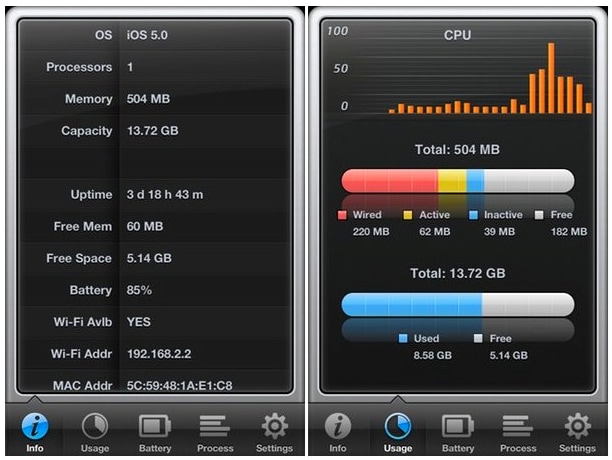
如果您在活動監視器中註意到與 Safari 相關的紅色線條,則這些問題可能會影響應用程序的性能。 因此,您必須雙擊這些進程才能退出它們。 如果 Safari 停止響應錯誤的擴展,這將有所幫助。
2.7:從您的設備降級 iOS 15/14
如果 Safari 無法加載網站的這些解決方案中的任何一個似乎都不起作用,在這種情況下,您的選擇是降級 iOS 15/14。 查看以下步驟以在您的 iOS 設備上降級 iOS 15/14。
步驟 1: 點擊設備上的 Finder 功能,然後將 iPhone 連接到它。
步驟 2: 將您的 iPhone 設備設置為恢復模式。
步驟 3: 在彈出窗口中,單擊“恢復”按鈕。 它將在您的設備上安裝最新的公開 iOS 版本。
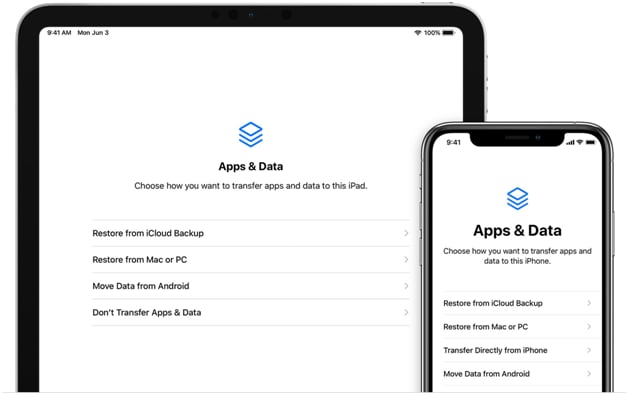
之後,您需要等待備份和恢復過程完成。
用戶必須知道,根據您使用的 iOS 版本,在恢復模式下進入您的設備可能是不同的過程。
除了這些解決方案,您還可以使用 Fone 博士 iOS 修復工具包 快速安全地修復您的 iPhone 可能會阻止 Safari 正確加載網站的幾個問題。
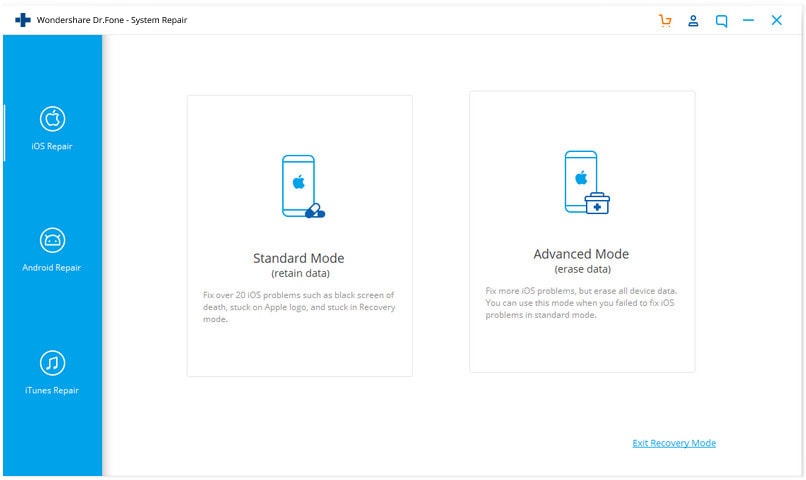
使用此工具,您可以在不丟失任何寶貴數據的情況下修復您的設備。
結論
希望這些解決方案能夠解決 Safari 無法打開網站時的問題。 如果仍然無法正常工作,最好聯繫網站管理員以檢查網站是否存在潛在問題。